TabBarIOS 组件简介
目前的APP内,大部分都是选项与选项之间切换,比如:微信、微博、QQ空间…,在iOS中,我们可以通过TabItem类进行实现,那么,在React Native中,我们可以通过TabBarIOS和TabBarIOS.Item组件来实现选项卡切换效果,大家可以看到后面带有IOS,所以这个组件不支持Android,当然后面我们会通过自定义该组件来满足实际开发需求。
TabBarIOS 常见属性- 继承了View的所有属性
- barTintColor:标签栏的背景颜色
- tintColor:当前被选中的标签图标颜色
- translucent:bool值,决定标签栏是否需要半透明化
- 继承了View的所有属性
- badge:图标右上角显示的红色角标
- icon:给当前标签指定一个自定义图标(如果定义了 systemIcon属性 这个属性会被忽略)
- onPress:点此标签被选中时调用,你应该修改过组件的状态使 selected={true}
- selected:这个属性决定了子视图是否可见,如果你看到一个空白的页面,很可能是没有选中任何一个标签
- selectedIcon:当标签被选中的时候显示的自定义图标(如果定义了systemIcon属性,这个属性会被忽略,如果定义了icon而没定义这个属性,在选中的时候图标会被染上蓝色)
- systemIcom:一些预定义的系统图标(如果使用了此属性,标题和自定义图标都会被覆盖为系统定义的值)。系统提供的属性有:’bookmarks’, ‘contacts’, ‘downloads’, ‘favorites’, ‘featured’, ‘history’, ‘more’, ‘most-recent’, ‘most-viewed’, ‘recents’, ‘search’, ‘top-rated’。
- title:在图标下面显示的标题文字(如果定义了 systemIcon属性,这个属性会被忽略)
- 首先我们需要引入TabBarIOS
import {
TabBarIOS
} from 'react-native';- 使用 TabBarIOS 很简单,但是需要配合 TabBarIOS.Item 使用,(需要注意的是我们必须给TabBarIOS设置尺寸,不然可能会造成实例化却无法看到的问题)。
render() {
return (
{
);
}- 接下来我们来给它添加 Item(TabBarIOS最多只能包含5个Item,超出的部分会用 more图标 代替)。
render() {
return (
{
);
} 4. 修改 TabBarIOS 的属性,修改选择后选项卡的颜色。
{height:49,
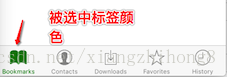修改系统自带图标
。。。
角标
{
自定义图标(目前只支持本地图片)
自定义高亮图标(目前只支持本地图片,如果没有设置,则会显示选中颜色图标)
selectedIcon={require('image!baker')}文字(如果设置了系统图标,那么这个属性会被忽略)
title="首页"
- 完整代码
class TabBarIOSScene extends Component{
getInitialState(){
return{
selectedTabItem:0
}
},
render() {
return (
{
{this.setState({selectedTabItem:0})}}
selected={this.state.selectedTabItem == 0}
>
{this.setState({selectedTabItem:1})}}
selected={this.state.selectedTabItem == 1}
>
{this.setState({selectedTabItem:2})}}
selected={this.state.selectedTabItem == 2}
>
{this.setState({selectedTabItem:3})}}
selected={this.state.selectedTabItem == 3}
>
{this.setState({selectedTabItem:4})}}
selected={this.state.selectedTabItem == 4}
>
);
}
};实际开发中,我们还需要对相似功能的代码进行抽取,以达到代码的精简。



